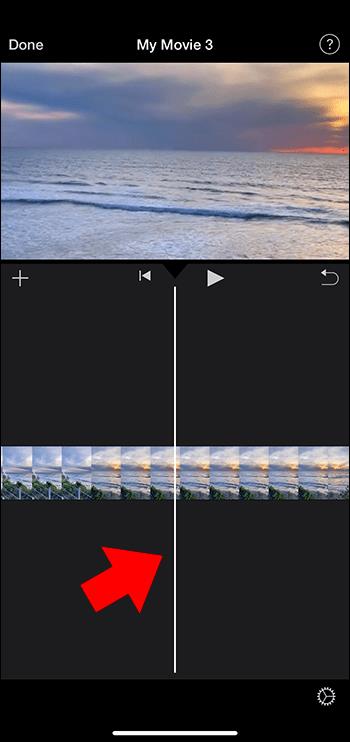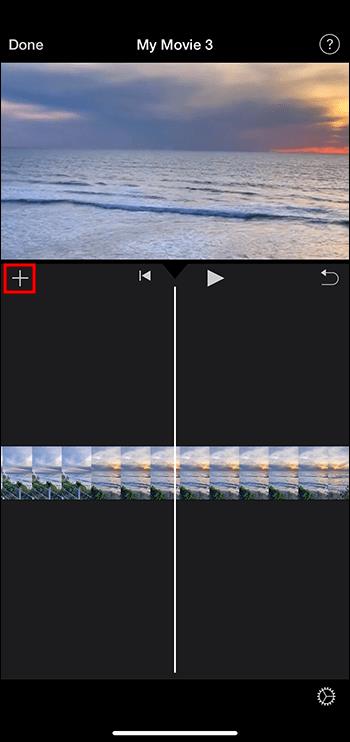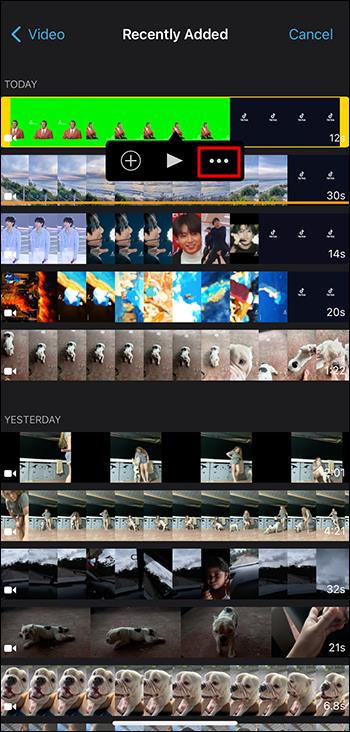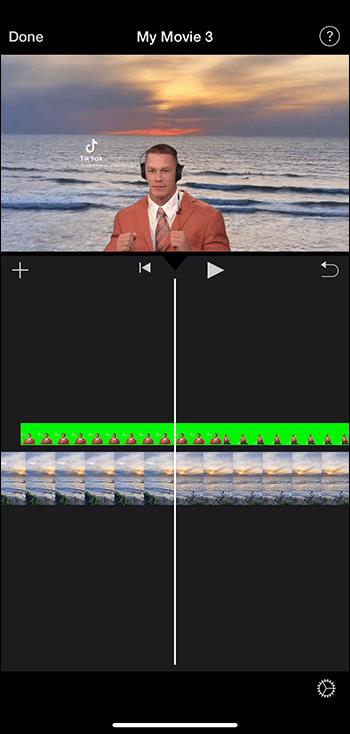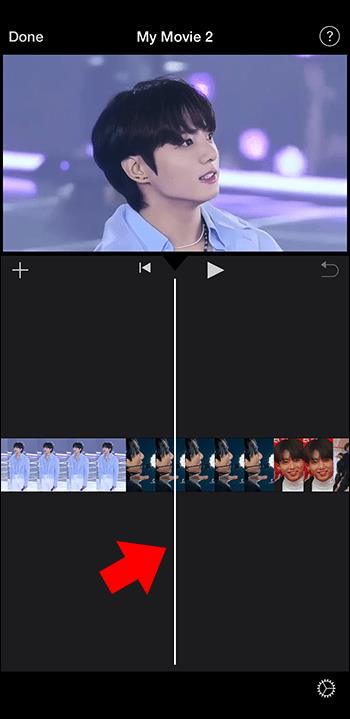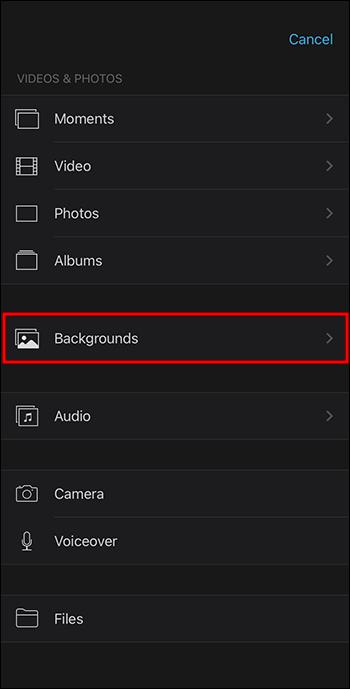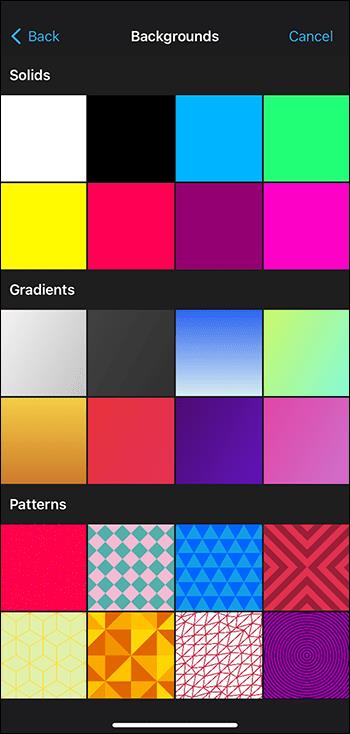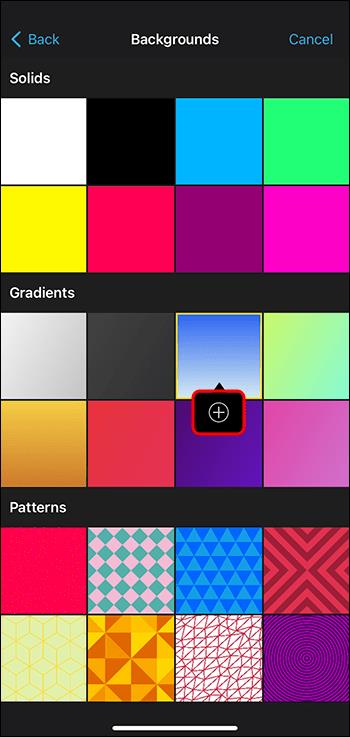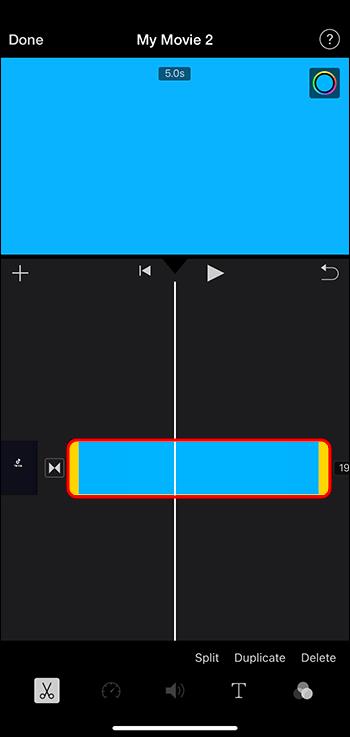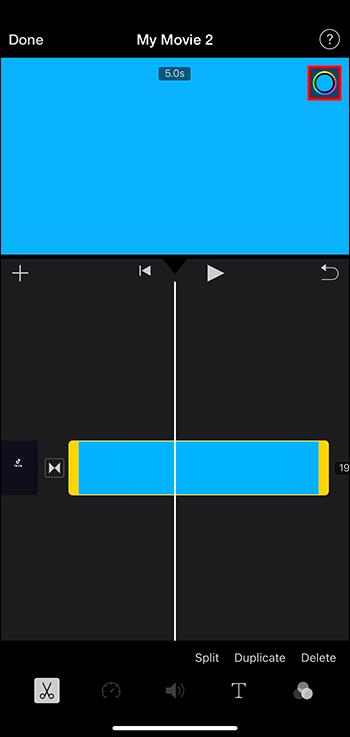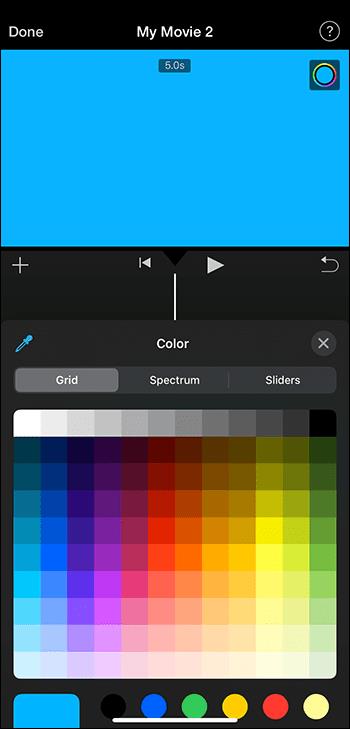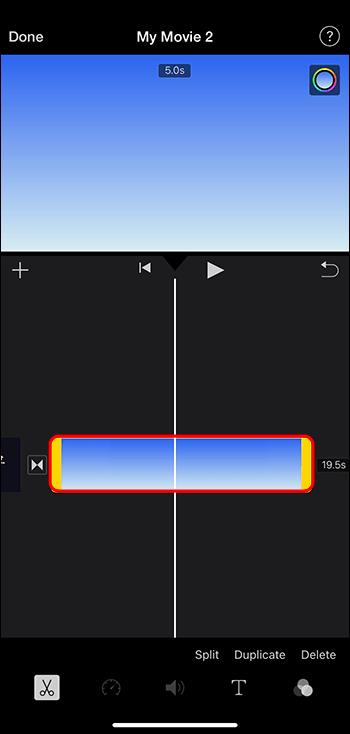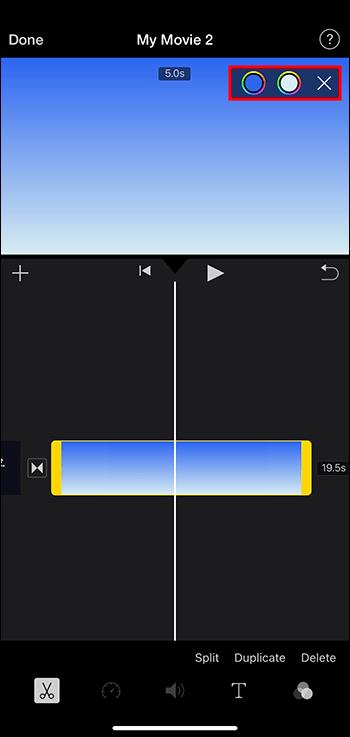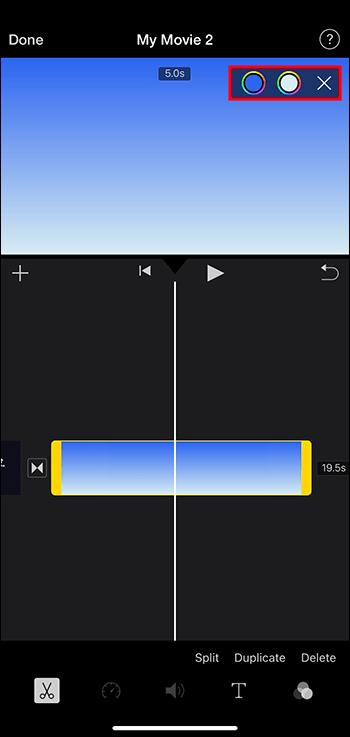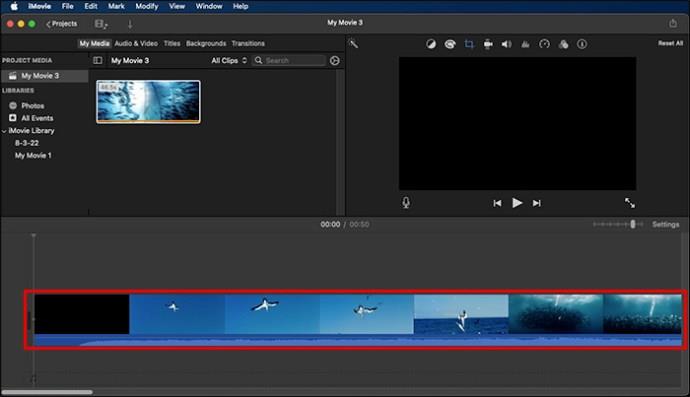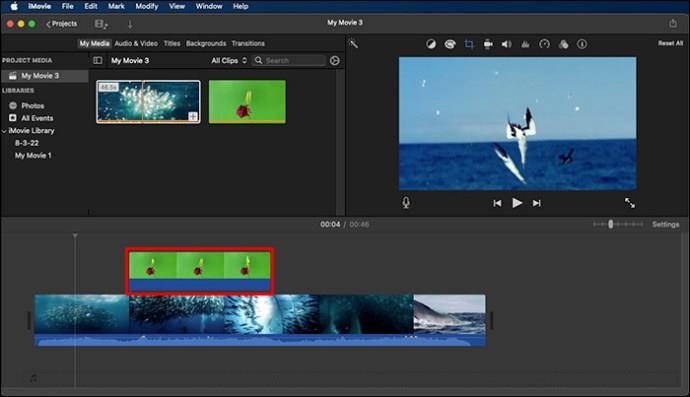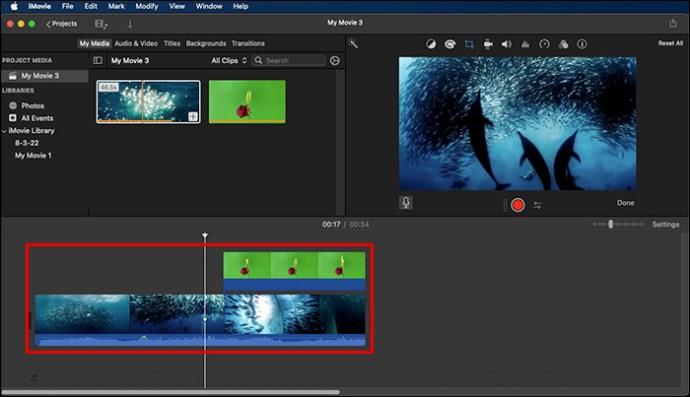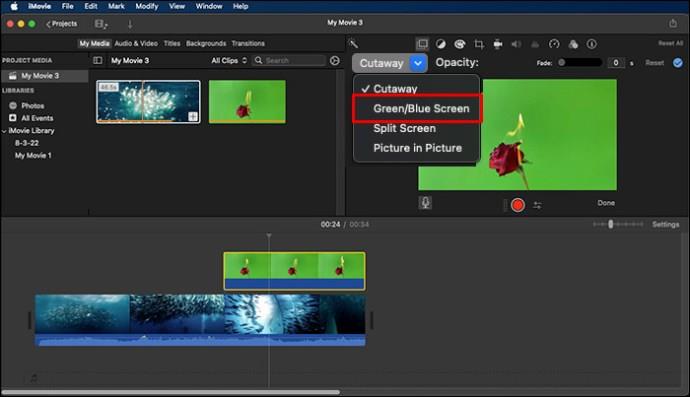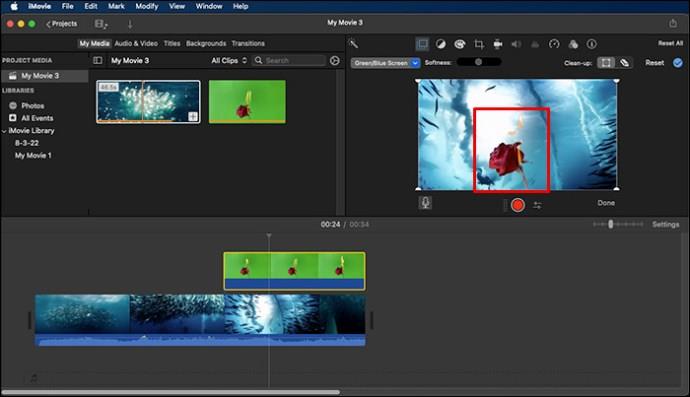Enhedslinks
Vil du lave en film af dig selv, når du står i Paris, men du har aldrig været i Frankrig? Du kan gøre det i iMovie ved at fjerne baggrunden og indsætte en ny. Og den bedste måde at ændre din videos baggrund i iMovie er ved at optage den foran en grøn skærm og derefter indsætte den ønskede baggrund nedenunder. Ikke kun kan gøre dette i iMovie, men du kan også gøre det på en iPad, iPhone eller Mac.
Denne artikel forklarer, hvordan du tilføjer eller redigerer baggrunde i iMovie, og hvordan du ændrer farverne på solide, gradient- eller mønsterbaggrunde.
Skift videobaggrund i iMovie ved hjælp af en grøn skærm på iPad og iPhone
Mange brugere ved, at en af de nemmeste måder at ændre baggrunden i videoer på er ved at optage den foran en grøn skærm. Det betyder, at du optager din video med en grøn skærm som baggrund, som derefter kan fjernes ved at bruge iMovie på en iPad eller iPhone. Dette fjerner i det væsentlige baggrunden i iMovie og lader dig placere din video på en anden baggrund.
Ved at bruge denne grønne skærm-effekt kan du overlejre dit klip på et foto, et billede eller en baggrundsvideo. For at gøre dette skal du tilføje videoklippet oven på baggrundsklippet på dit iMovie-projekts tidslinje. Så kan du bruge green screen-funktionen, som viser baggrundsklippet bag motivet. Nedenfor er trin til, hvordan du bruger den grønne skærm til at ændre din baggrund i iMovie:
- Åbn dit iMovie-projekt, og føj derefter stillbilledet eller baggrundsvideoen til din tidslinje.

- Sørg for, at den hvide lodrette linje, "Playhead", er over dit baggrundsklip.
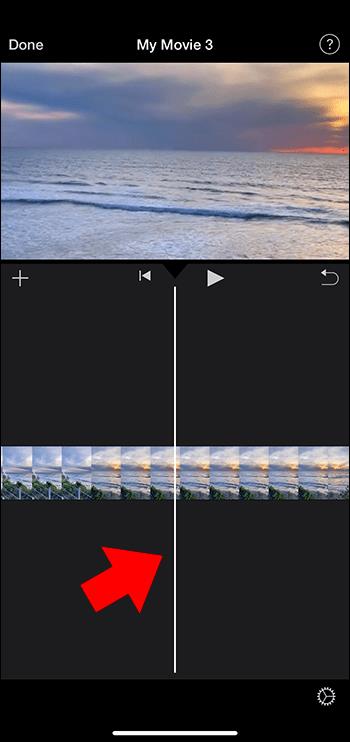
- Vælg knappen "Tilføj medie" og vælg derefter en kategori fra listen.
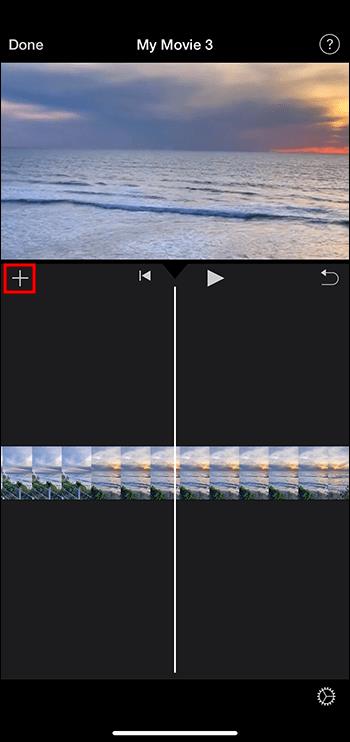
- Tryk på dit grønne skærmklip.

- Tryk på ikonet med tre prikker, og vælg derefter skærmen "Grøn/Blå". Dit grønne skærmklip vil blive tilføjet til dit projekts tidslinje øverst i baggrundsklippet.
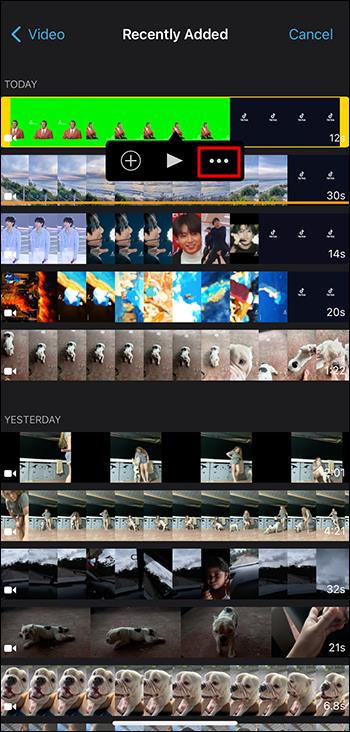
- Flyt eller trim dit baggrundsklip, så det har samme længde som dit green screen-videoklip. De to er forbundet og vil bevæge sig synkroniseret, når du omarrangerer tidslinjeklip.
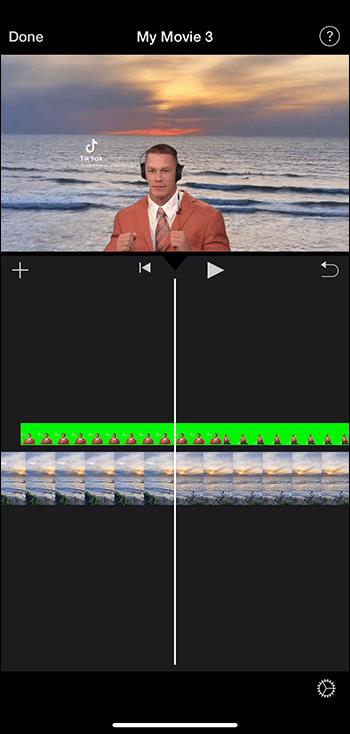
Juster Green Screen-funktionen på iPad eller iPhone
Du kan justere den grønne skærm-effekt, efter du har placeret den på din tidslinje. Vælg det grønne skærmklip, du vil justere, og foretag justeringer ved hjælp af en hvilken som helst grøn skærms kontrol. Her er de forskellige måder, du kan foretage justeringer af klippet på den grønne skærm på:
- For at redigere, hvor meget grønt der tages af et klip med grøn skærm, skal du trykke på "Juster" og derefter trække skyderen "Styrke" til højre eller venstre.
- For at beskære dele af dit grønt skærm-klip skal du vælge "Maske"-knappen og derefter trække i klippets hjørner.
Tilføj eller rediger baggrunde i iMovie på iPhone
Hvis du gerne vil bruge en farvebaggrund i dit iMovie-projekt, kan du vælge mellem forskellige tilpassede solide, mønster- og gradientbaggrunde. Sådan kan du gøre dette:
- Åbn din iMovie-app på din iPhone.

- Gå ind i dit filmprojekt.
- Sørg for, at den hvide lodrette linje, "Playhead", er placeret, hvor du gerne vil tilføje din baggrund.
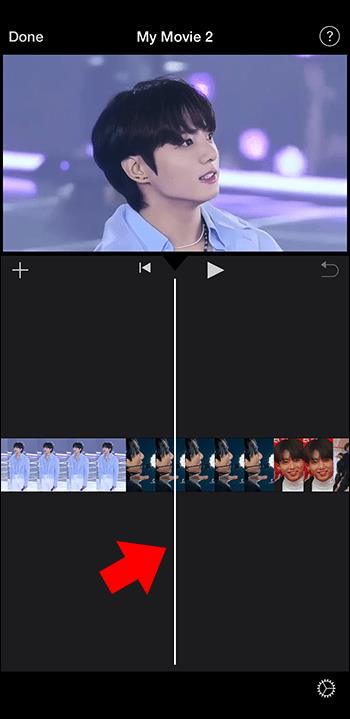
- Tryk på "Tilføj medier", og vælg derefter "Baggrunde".
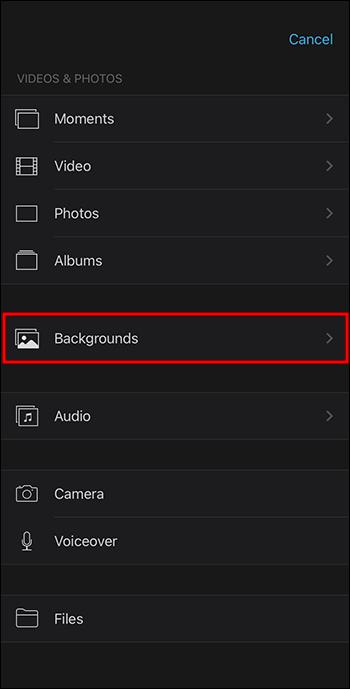
- Vælg, om du vil have et mønster, gradient eller ensfarvet.
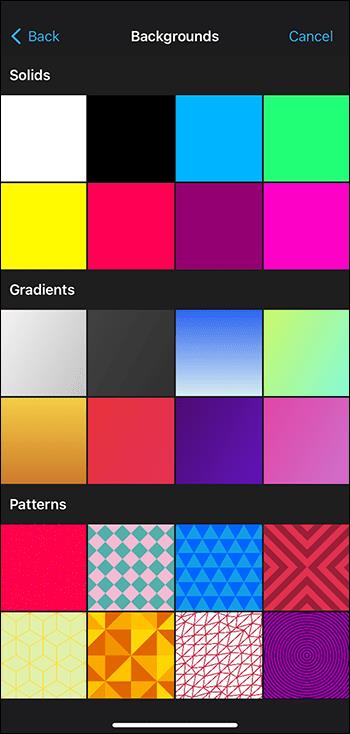
- Vælg "Tilføj til projekt".
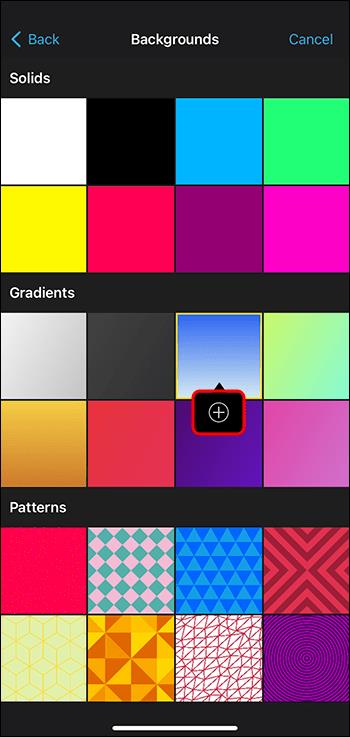
Skift farve på en solid baggrund
Gør følgende for at ændre farven på en solid baggrund i iMovie på din iPhone:
- Åbn dit iMovie-projekt fra din iMovie-app på din iPhone.

- Fra din tidslinje skal du vælge det baggrundsklip, du vil tilpasse.
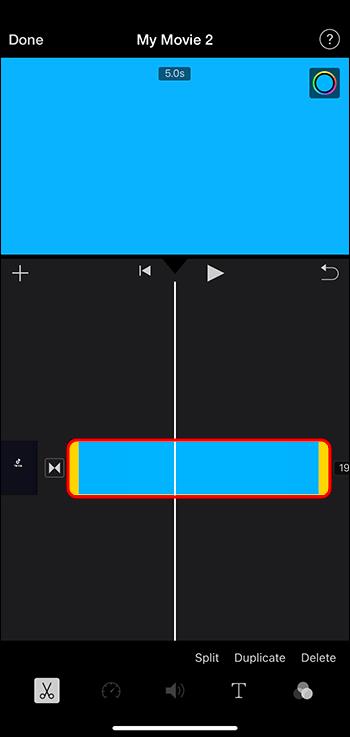
- I din seers øverste højre hjørne skal du vælge knappen "Farve".
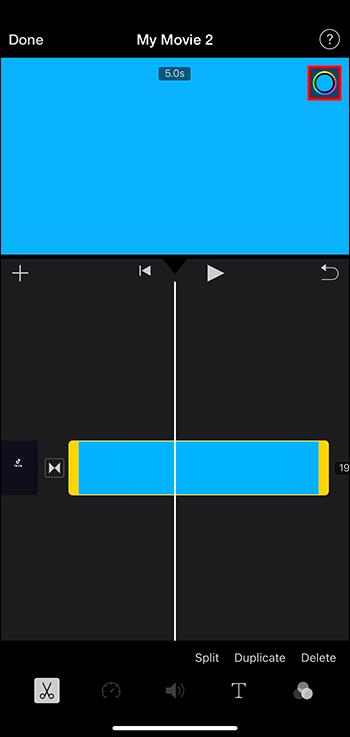
- Vælg en farve blandt de tilgængelige.
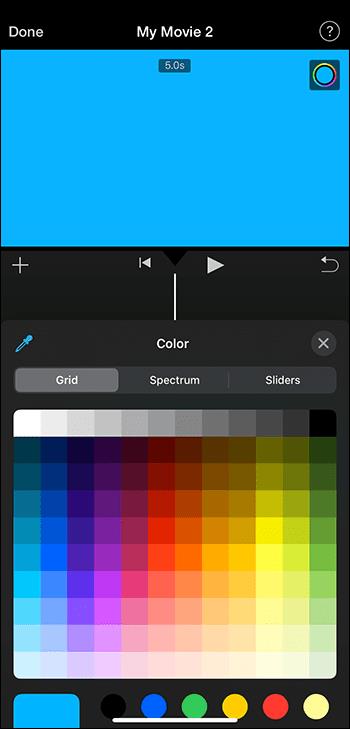
Skift en gradient eller et mønsters baggrundsfarver
Det er nemt at ændre farverne på din gradient eller mønsterbaggrund ved at følge disse trin:
- Fra din iPhone skal du åbne iMovie-appen og åbne dit iMovie-projekt.

- Vælg det baggrundsklip, du vil tilpasse fra din tidslinje.
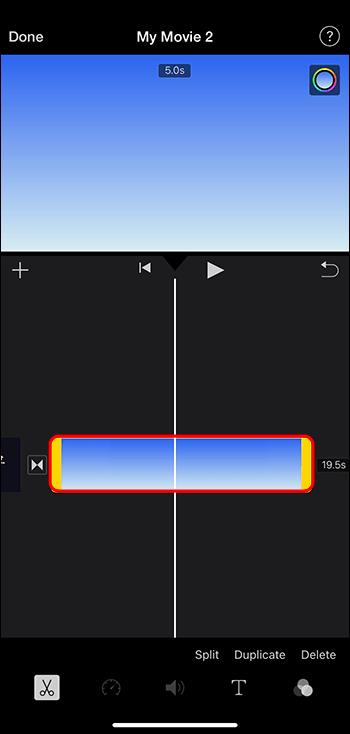
- I din seers øverste højre hjørne skal du vælge knappen "Farve". Du vil se to farveknapper i din fremviser, der viser dine sekundære og primære farver, som bruges til at skabe mønsteret eller gradienten.
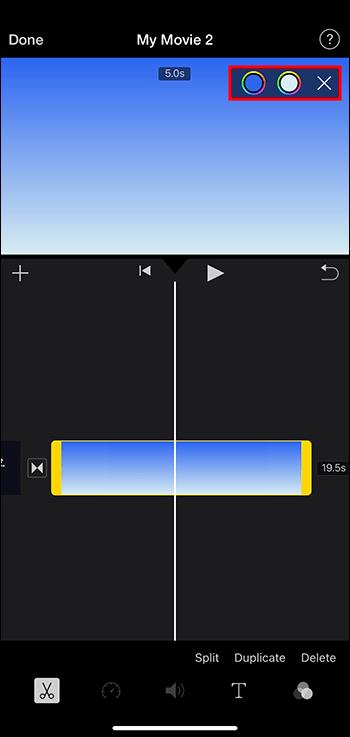
- Skift farverne ved at:
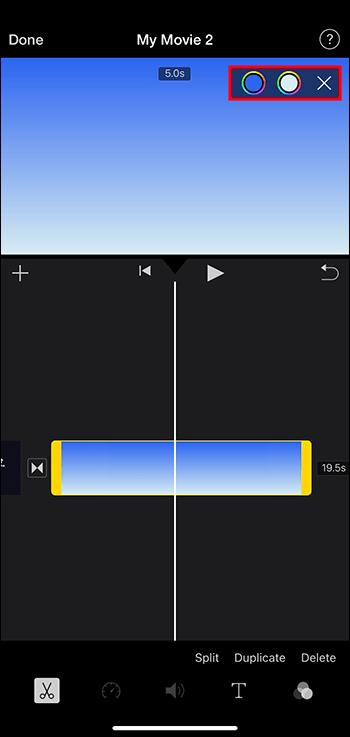
• Indstille en primær farve til baggrunden: Vælg den første "Farve"-knap fra venstre, og vælg en farve fra det, der er tilgængeligt.
• Indstilling af en sekundær farve til baggrunden: Vælg den anden "Farve"-knap fra højre, og vælg en farve fra det, der er tilgængeligt.
Skift videobaggrund i iMovie ved hjælp af en grøn skærm på Mac
Følg nedenstående trin for at ændre eller justere dit grønne skærmklip på en Mac:
- Åbn dit iMovie-projekt, og indsæt derefter dit billede eller baggrundsklip på din tidslinje.
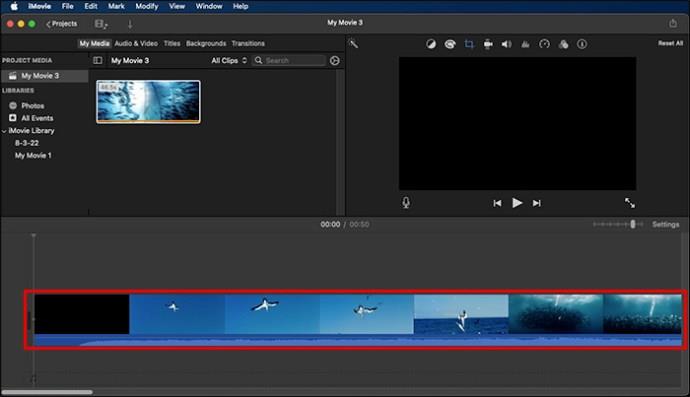
- Indsæt det grønne skærmklip øverst i dit baggrundsklip på din tidslinje.
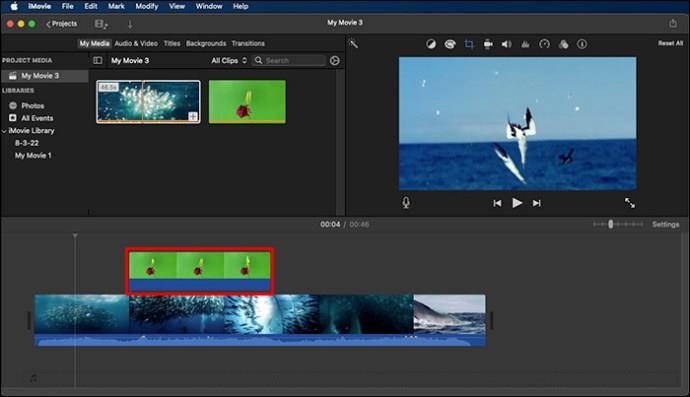
- Flyt eller trim dit baggrundsklip, så det har samme længde som dit green screen-videoklip. De to er forbundet og vil bevæge sig synkroniseret, når du omarrangerer tidslinjeklip.
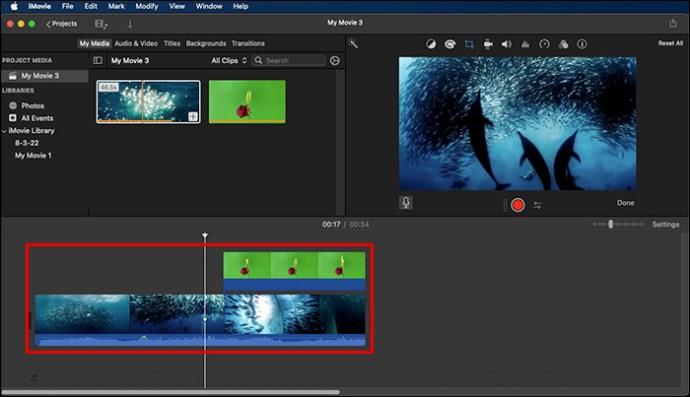
- Hvis du ikke kan se dine videooverlejringskontroller, skal du klikke på "Indstillinger for videooverlejring" øverst i fremviseren og derefter vælge "Grøn/blå skærm" i menuen.
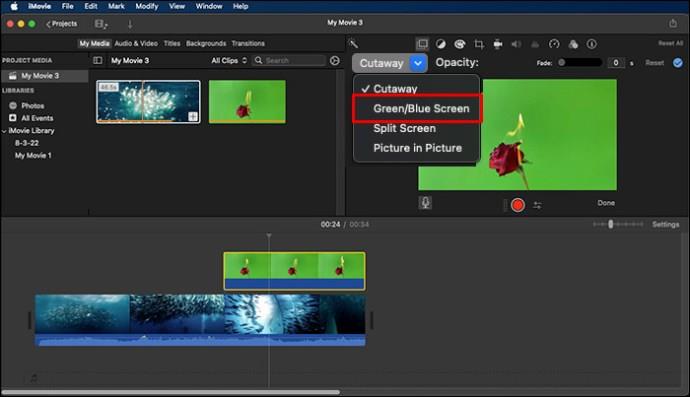
- iMovie fjerner det grønne fra det grønne skærmbillede i fremviseren, og du vil se baggrundsklippet bag motivet. Disse klip vil bevæge sig synkroniseret, når du omarrangerer klip på din tidslinje.
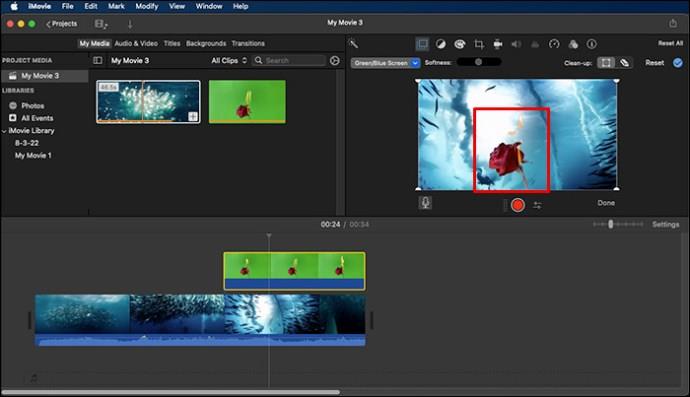
Juster Green Screen-funktionen på Mac
Når du har føjet din grønne skærm til dit iMovie-projekts tidslinje, kan du justere den, så den passer til dine præferencer. Klik på klippet med den grønne skærm fra din tidslinje, vælg derefter indstillingsknappen "Video Overlay", og brug kontrollerne til at foretage justeringer. Her er de forskellige muligheder, du kan justere:
- Træk "Blødhed"-kontrollen for at justere overgangen mellem klip fra den grønne skærm.
- Hvis du klikker på knappen "Beskær" og trækker rammens hjørner i fremviseren, isoleres områder af klippet med den grønne skærm.
- Masker sektioner af dit greenscreen-klip ved at vælge knappen "Oprydning" og trække det hen over klippet fra fremviseren.
Skift din iMovie-baggrund
Tilføjelse eller redigering af dit iMovie-projekts baggrund er en nem proces ved at bruge trinene ovenfor for din foretrukne enhed. Du kan også ændre baggrundsfarverne for at vise en solid baggrund, et mønster eller gradienter. Den nemmeste måde at ændre baggrunden på er først at optage din video ved hjælp af en grøn skærm. iMovie kan derefter erstatte greenscreen med et billede eller et baggrundsvideoklip.
Bruger du ofte den grønne skærm i iMovie? Fortæl os det i kommentarfeltet nedenfor.